विज्ञापन
 क्या आपने कभी भी आईट्यून्स या किसी अन्य पॉडकास्ट-डाउनलोडिंग ऐप का उपयोग करते हुए समस्याओं में भाग लिया है, चिंतित हैं कि वे या तो बहुत अधिक करते हैं या लोड होने में थोड़ी देर लगते हैं? शायद आप विंडोज मीडिया प्लेयर या एक अलग डेस्कटॉप एप्लिकेशन का उपयोग करते हैं और एक विकल्प की तलाश में हैं? तुम भी एक विंडोज फोन का उपयोग कर रहे हो सकता है और पहले से ही डेटा को सिंक्रनाइज़ करने, ओएस को अपडेट करने और संगीत सुनने के लिए Zune का उपयोग करने से पहले से परिचित हैं।
क्या आपने कभी भी आईट्यून्स या किसी अन्य पॉडकास्ट-डाउनलोडिंग ऐप का उपयोग करते हुए समस्याओं में भाग लिया है, चिंतित हैं कि वे या तो बहुत अधिक करते हैं या लोड होने में थोड़ी देर लगते हैं? शायद आप विंडोज मीडिया प्लेयर या एक अलग डेस्कटॉप एप्लिकेशन का उपयोग करते हैं और एक विकल्प की तलाश में हैं? तुम भी एक विंडोज फोन का उपयोग कर रहे हो सकता है और पहले से ही डेटा को सिंक्रनाइज़ करने, ओएस को अपडेट करने और संगीत सुनने के लिए Zune का उपयोग करने से पहले से परिचित हैं।
लेकिन क्या आप जानते हैं कि Zune का उपयोग पॉडकास्ट के प्रबंधन के लिए भी किया जा सकता है। बस आरएसएस फ़ीड को जोड़कर, पॉडकास्ट की मेजबानी करने वाली वेबसाइटों पर या समर्पित बटन पर क्लिक करके आवेदन में समर्पित पॉडकास्ट लाइब्रेरी का उपयोग करके, आप ऑडियो का आनंद ले सकते हैं मनोरंजन।
क्यों Zune का उपयोग करें?
जबकि आईट्यून्स का उपयोग करने के लिए हर कारण है - जो निश्चित रूप से है वास्तव में कई के लिए मीडिया सिंकिंग टूल - ज़ून का उपयोग करना एक बढ़िया विकल्प है जिसे विशेष रूप से विंडोज के तहत चलाने के लिए डिज़ाइन किया गया है। कुछ का तर्क हो सकता है कि विंडोज के लिए आईट्यून्स समान रूप से समर्पित है, लेकिन आपको इसके साथ प्रदर्शन के मुद्दों का सामना करने वाले उपयोगकर्ताओं के बहुत सारे मिल सकते हैं।
जैसा कि Zune नि: शुल्क है, और विंडोज फोन उपयोगकर्ताओं के लिए आवश्यक है, यह विशेष रूप से विंडोज मीडिया प्लेयर के प्रतिस्थापन के रूप में लेने के लिए एक समझदार विकल्प है। मेट्रो यूआई के एक संस्करण की विशेषता का उपयोग करना और खूबसूरती से डिजाइन करना भी बहुत आसान है, जो Xbox 360 और विंडोज फोन पर पाया जा सकता है।
Zune को पॉडकास्ट जोड़ना
Zune में पॉडकास्ट को जोड़ने के तीन तरीके हैं - RSS फीड का उपयोग करना, वेबपेज पर स्मार्ट लिंक पर क्लिक करना या इसे Zune लाइब्रेरी में खोजकर।
Zune में एक पॉडकास्ट जोड़ने के लिए और हाल ही में पॉडकास्ट डाउनलोड करना शुरू करें और उन्हें अपने फोन से सिंक करें, पहले पॉडकास्ट के लिए RSS फ़ीड ढूंढें। आप पॉडकास्ट को होस्ट करने वाली वेबसाइट पर जाकर इसे पा सकते हैं।
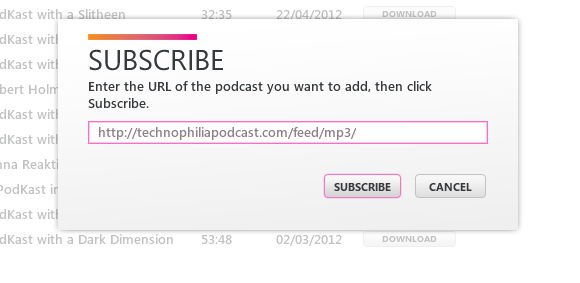
अगला, Zune खोलें, और अंदर संग्रह> पॉडकास्ट चुनते हैं एक पॉडकास्ट जोड़ें और इसमें सदस्यता लें बॉक्स RSS फ़ीड URL पेस्ट करें। Zune फिर लिंक की जाँच करेगा और पॉडकास्ट डाउनलोड करना शुरू कर देगा।

वेबसाइट स्मार्ट लिंक का उपयोग करना और भी आसान है - बस पॉडकास्ट की मेजबानी करने वाले वेबपेजों पर विशिष्ट Zune लोगो की तलाश करें और इसे अपने संग्रह में जोड़ने के लिए क्लिक करें।

तीसरा विकल्प शायद सबसे सरल है। Zune में, खोलें बाज़ार> पॉडकास्ट, पॉडकास्ट आप के लिए देख रहे हैं और का उपयोग करें सदस्यता लें इसे जोड़ने के लिए बटन।
कोई पॉडकास्ट लिंक नहीं? कोई दिक्कत नहीं है!
स्थानीयकरण के मुद्दों के कारण, कुछ देश (जैसे यूके और ऑस्ट्रेलिया) ज़ून में पॉडकास्ट के दृश्य को खोजने में असमर्थ होंगे। सौभाग्य से यह एक रजिस्ट्री संपादक जैसे देशी विंडोज रजिस्ट्री संपादक का उपयोग करके तय किया जा सकता है।
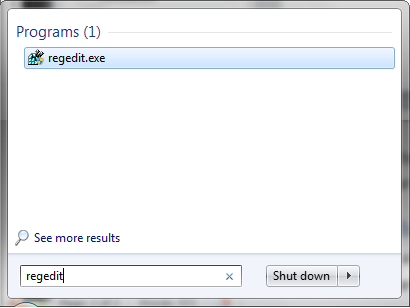
शुरू करने के लिए, टाइप करें regedit Windows प्रारंभ मेनू में और रजिस्ट्री संपादक को लोड करने के लिए Enter दर्ज करें।
अगला, विस्तार करें HKEY_CURRENT_USER \ Software \ Microsoft \ Zune, और दाएँ हाथ के फलक में राइट-क्लिक करें और चुनें नया> कुंजी और इसे कॉल करें FeaturesOverride।

फिर आप Zune के मार्केटप्लेस दृश्य में पॉडकास्ट लाइब्रेरी मेनू के प्रदर्शन को मजबूर करने के लिए रजिस्ट्री में निर्देश जोड़ने के लिए तैयार हैं। राइट क्लिक करके ऐसा करें FeaturesOverride और चयन नई> DWORD, इसका नामकरण पॉडकास्ट.
फिर आपको इस प्रविष्टि पर डबल-क्लिक करना चाहिए और सेट करना होगा मूल्यवान जानकारी सेवा 1, तब दबायें ठीक और रजिस्ट्री संपादक को बंद करें।

अब जरूरत है कि Zune को फिर से खोलना है, जहां आपको मार्केटप्लेस मेनू में जोड़े गए पॉडकास्ट मिलेंगे!
अपनी पॉडकास्ट सेटिंग्स का समायोजन
आपके चुने हुए पॉडकास्ट के साथ Zune को जोड़ा गया है, कुछ चीजें हैं जिन्हें आपको जांचना होगा। सबसे पहले आपका वर्तमान सिंक सेटअप है, जो निर्धारित करता है कि आपके फोन या मीडिया प्लेयर को कौन सा डेटा भेजा गया है।

इसे समायोजित करने के लिए, खोलें सेटिंग्स> सॉफ्टवेयर> संग्रह और खिलाफ पॉडकास्ट को मारो प्रबंधित पॉडकास्ट के लिए सही स्थान सेट करने के लिए बटन को डाउनलोड किया जाना है। में फ़ोन टैब, पर जाएं सिंक विकल्प और पॉडकास्ट के खिलाफ आपको दो विकल्प दिखाई देंगे: सब तथा आइटम मैं चुनता हूं.

अपने पसंदीदा विकल्प के साथ, आखिरकार खुला सेटिंग्स> सॉफ्टवेयर> पॉडकास्ट और आपके द्वारा इच्छित एपिसोड की संख्या और प्लेबैक क्रम (नवीनतम पहला / अंतिम) सेट करें।
यह आपके पॉडकास्ट को जोड़ा और कॉन्फ़िगर किया गया है! अगली बार जब आप अपने फोन या मीडिया प्लेयर को सिंक करेंगे, तो आपको सुनने के लिए आपके डिवाइस पर स्थानांतरित कर दिया जाएगा - या आप बस अपने पीसी पर उनका आनंद ले सकते हैं।
निष्कर्ष
ITunes निश्चित रूप से बाजार की अग्रणी संगीत लाइब्रेरी और पॉडकास्ट सिंकिंग टूल है - लेकिन अगर आप एक की तलाश कर रहे हैं वैकल्पिक जो स्लीक दिखता है और ऑन-स्क्रीन रियल एस्टेट का अच्छा उपयोग करता है, आप इससे भी बदतर कर सकते हैं Zune।
यहां तक कि अगर आपको लगता है कि कुछ अपेक्षित सुविधाएँ गायब हैं, तो उन्हें पुनर्स्थापित किया जा सकता है और आपके पॉडकास्ट फ़ीड और डाउनलोड को प्रबंधित करना बेहद आसान है। जब तक आपके पास सॉफ़्टवेयर के लिए एक उपकरण है, आप इन पॉडकास्ट को अपने साथ कहीं भी ले जा सकते हैं!
क्रिश्चियन Cawley सुरक्षा, लिनक्स, DIY, प्रोग्रामिंग, और टेक समझाया के लिए उप संपादक है। वह वास्तव में उपयोगी पॉडकास्ट का भी निर्माण करता है और डेस्कटॉप और सॉफ्टवेयर समर्थन में व्यापक अनुभव रखता है। लिनक्स प्रारूप पत्रिका के लिए एक योगदानकर्ता, ईसाई रास्पबेरी पाई टिंकरर, लेगो प्रेमी और रेट्रो गेमिंग प्रशंसक है।

